När du laddar ner vissa appar på Mac kommer de att översätta sitt gränssnitt till olika språk. Även om enskilda språkfiler inte tar upp mycket lagringsutrymme, kan alla filer kombinerat förbruka mer än du förväntade dig, med tanke på antalet filer. Du måste ta bort språkfiler på din MacBook när du inte behöver programmen längre. Läs artikeln för att lära dig mer om hur man tar bort språkfiler på Mac.
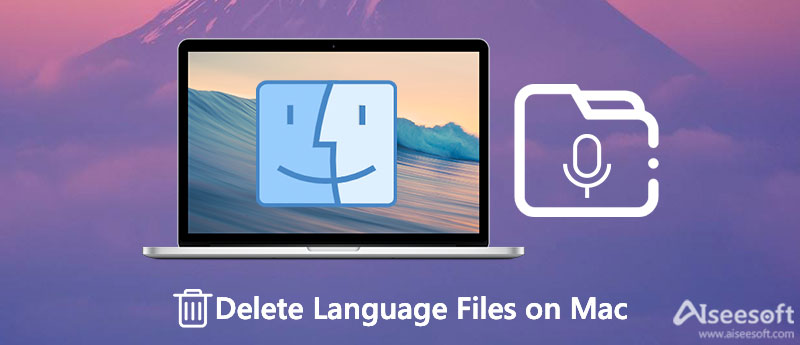
Oavsett om du behöver ta bort programmet, ta bort språkfiler på MacBook eller bli av med cachefilerna, Aiseesoft Mac Cleaner är den bästa Mac-rengöringsmjukvaran du behöver för att bli av med onödiga filer, inklusive appar, språkfiler, cachar och andra för att frigöra lagringsutrymme och påskynda Mac-prestanda. Den övervakar också diskanvändning, batteri, minnesprestanda och till och med CPU-användning.

161,522 Nedladdningar
Aiseesoft Mac Cleaner – Bästa kortrengöraren för Mac
100 % säker. Inga annonser.

Notera: Klicka på Sök igen knappen för att skanna din MacBook igen om du inte kan hitta språkfilerna på Mac.
Eftersom språkfilerna för applikationer lagras i apparna kan du helt enkelt ta bort de oönskade från ett stort antal möjliga gränssnittsspråk. Gå bara in i dina appar och ta bort onödiga språkfiler på Mac. Här är några enkla steg du bör följa.
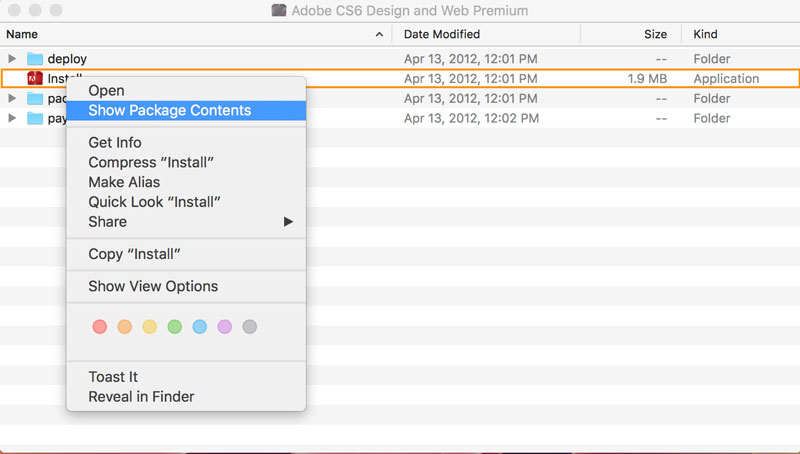
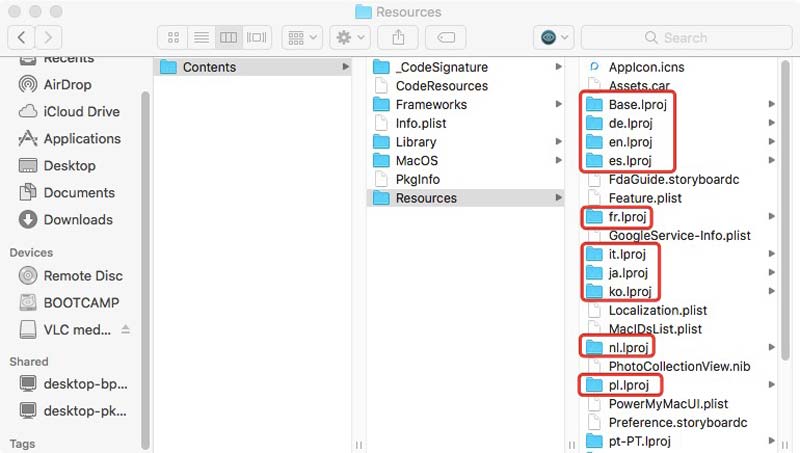
Notera: Kom ihåg att inte ta bort mappen Base.Iproj och engelska lokaliseringsfiler.
När du vill radera filen på en Macmåste du inaktivera SIP, eller System Integrity Protection, som förhindrar oavsiktliga ändringar av vissa lokala filer. För att undvika att inaktivera SIP kan du använda Terminal. Terminalen är Macs kommandoradsgränssnitt, som låter dig utföra olika typer av processer och uppgifter direkt.
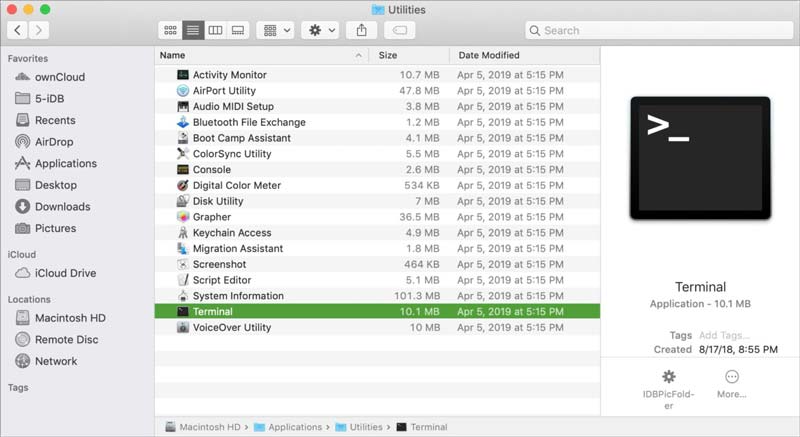
Är det säkert att ta bort språkfiler på Mac?
Ja. Nästan varje program på din Mac har mer än en språkfil. Eftersom du bara använder en enstaka eller ett fåtal språkfiler, slösar de andra filerna bara på utrymme på din Mac och kan därför säkert raderas.
Varför ska jag ta bort språkfiler på Mac?
macOS är onekligen bra och mångsidigt, men det har vissa nackdelar, som installation av flera språkfiler. De är värdelösa för användare som kör macOS på sitt primära språk. Så du måste ta bort språkfilerna på Mac för att frigöra utrymme.
Är det möjligt att ta bort vissa språkfiler på Mac i batch?
Ja. Istället för att söka efter önskade språkfiler på Mac kan du helt enkelt ladda ner några program, som Monolingual för att rensa upp språkfilerna på Mac i omgångar.
Slutsats
Efter att ha läst tipsen kan du snabbt ta bort oönskade språkfiler på din Mac för att frigöra utrymme och optimera Mac. Du kan använda Aiseesoft Mac Cleaner för att ta bort appen såväl som tillhörande filer. Självklart kan Terminal från Mac direkt ta bort skräpfilerna och språkfilerna. Om du är bekant med processen kan du också ta bort filerna direkt från applikationen.

Blu-ray Player är en kraftfull spelare som kan spela Blu-ray-skiva, Blu-ray-mapp, DVD-skiva / mapp / ISO-fil, fungera som vanliga mediaspelare för alla HD / SD-videofiler.
100 % säker. Inga annonser.
100 % säker. Inga annonser.